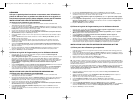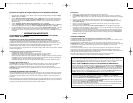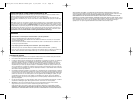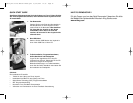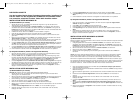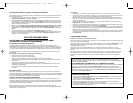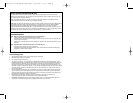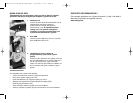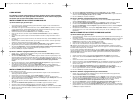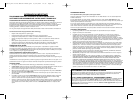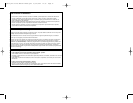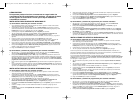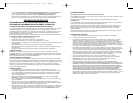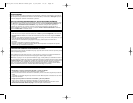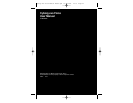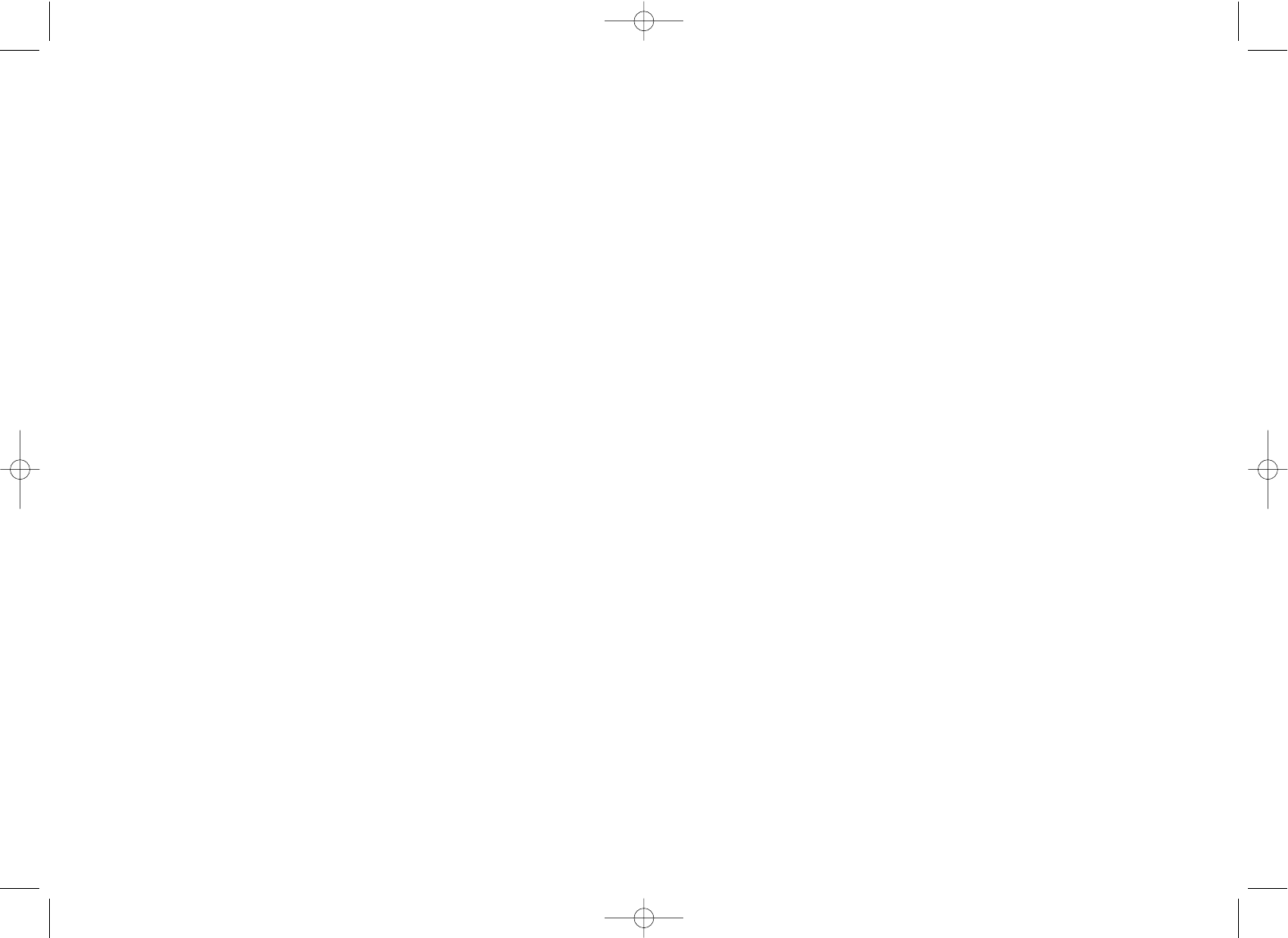
9 Alla schermata Software di programmazione, selezionate Utente tipico e fate clic su Avanti.
10 Alla schermata Registrazione, selezionate Registra la mia periferica Saitek online e seguite le istruzioni a
schermo o selezionate Registra più tardi e fate clic su Avanti.
11 Fate clic su Finisci per completare l'installazione.
B) Driver e software di programmazione per utenti avanzati
1 Seguite i punti 1 - 8 della procedura di installazione in A), poi alla schermata Software programmazione,
selezionate Utente avanzato e fate clic su Avanti.
2 Alla schermata Driver periferica programmabili, fate clic su Aggiorna e seguite le istruzioni a schermo.
3 Poi alla schermata Installazione del software di programmazione riuscita, fate clic su Avanti.
4 Alla schermata Registrazione, selezionate Registra e seguite le istruzioni a schermo o selezionate Registra
più tardi e fate clic su Avanti.
5 Al completamento dell'installazione, avete l'opzione Esegui Editor Profili, che visualizza l'ambiente di
programmazione 3D. Se non volete vedere l'Editor Profili a questo punto, fate clic su Finisce per completare
l'installazione.
INSTALLAZIONE PER GLI UTENTI DI WINDOWS® 98 E ME
A) Driver soltanto per gli utenti tipici
1 Con il computer acceso, chiudere tutti i programmi attualmente aperti e inserire il Saitek Smart Technology CD
nel lettore di CD-ROM.
2 Nel momento in cui appare la schermata Introduzione, fai clic su Installa software per continuare. Se il CD non
si avvia automaticamente, seleziona Avvio dalla barra delle applicazioni di Windows®, poi Esegui e digita
D:\Setup.exe (D: rappresenta il tuo drive CD-ROM) e fai clic su OK.
3 Quando compare la prima schermata, fare clic su Avanti per continuare.
4 Dopo aver letto e accettato l'Esonero di responsabilità, fare clic su Avanti per continuare.
NB: Affinché il periferica Saitek funzioni, si deve avere almeno Microsoft® DirectX® 8.1 installato sul computer.
L'installatore riconosce automaticamente se questo software deve essere aggiunto e consente l'installazione diretta
dal Saitek Product Companion CD, se necessario.
Se viene richiesto di installare Microsoft® DirectX® 8.1, fare clic su Install e seguire le istruzioni a schermo, e
riavvia poi il computer quando viene richiesto. Accertarsi di aver lasciato il Saitek CD nel lettore quando si
riavvia il computer. Quando questo software è installato, guida l'utente automaticamente all'installazione per
passare allo stadio successivo.
5 Seguire le istruzioni a schermo e selezionare Sì, voglio riavviare il mio computer quando richiesto.
6 Dopo il riavvio, alla schermata Installazione driver periferica, fare clic su Avanti e seguire le istruzioni a
schermo.
7 Quando viene richiesto, inserire il connettore USB della periferica nel PC.
8 Quando si visualizza la schermata Proprietà Periferica, fare clic su Avanti per visualizzare la schermata Test.
9 Quindi, prova tutti i pulsanti del controller, i comandi e gli effetti per verificarne il corretto funzionamento. Al
termine, fai clic su OK.
10 Alla schermata Software di programmazione, selezionare Utente tipico e fare clic su Avanti.
11 Alla schermata Registrazione, selezionare Registra la mia periferica di gioco Saitek online, fare clic su
Avanti e seguire le istruzioni a schermo o selezionare Registra più tardi e fare clic su Avanti.
12 Fare clic su Finisce per completare l'installazione.
B) Driver e software di programmazione per utenti avanzati
1 Seguire i punti 1-9 della procedura di installazione in A), poi alla schermata Software di programmazione,
selezionare Utente avanzato e fare clic su Avanti.
2 Alla schermata Driver Periferica Programmabili, fare clic su Aggiorna e seguire le istruzioni a schermo. A
questo punto vi viene chiesto di inserire il CD Windows®, però, NON farlo, e fare clic su OK. Alla schermata
successiva digitare C:\windows\system nel prompt e fare clic su OK e seguire le istruzioni a schermo.
3 Alla schermata Installazione di software di programmazione riuscita, fare clic su Avanti.
4 Alla schermata Registrazione, selezionare Registra la mia periferica di gioco Saitek online, fare clic su
Avanti e seguire le istruzioni a schermo o selezionare Registra più tardi e fare clic su Avanti.
5 Quando l'installazione è completa, potete Eseguire Editor Profili, che vi permette di visualizzare l'ambiente di
programmazione in 3D. Se non volete vedere l'Editor Profili a questo punto, deselezionate la casella e cliccate
su Finisci per completare l'installazione.
COMO INIZIARE
Per ottenere il corretto funzionamento di questo prodotto devono essere installati i
driver sul CD fornito con questo prodotto. Gli effetti con forza di ritorno del joystick
funzionano solo se sono stati installati i driver corretti.
INSTALLAZIONE PER GLI UTENTI DI WINDOWS® XP
A) Driver soltanto per gli utenti tipici
1 Con il computer acceso, chiudete qualsiasi programma attualmente eseguito e inserite il CD Saitek Smart
Technology nel drive del CD-ROM.
2 Nel momento in cui appare la schermata Introduzione, fai clic su Installa software per continuare. Se il CD non
si avvia automaticamente, seleziona Avvio dalla barra delle applicazioni di Windows®, poi Esegui e digita
D:\Setup.exe (D: rappresenta il tuo drive CD-ROM) e fai clic su OK.
3 Quando visualizzate la schermata di Benvenuto, fate clic su Avanti per continuare.
4 Dopo aver letto l'esonero, selezionate l'opzione Accetto i termini dell'esonero e fate clic su Avanti per
continuare.
5 Se non ancora fatto, quando compare la schermata Installazione dei driver, collega il controller e fai clic su
Avanti.
6 Seleziona continua nelle 2 successive schermate e alla shermata Driver Setup, seleziona Avanti per testare il
tuo controller.
7 Quando compare la schermata Saitek Controller, prova tutti i pulsanti del controller, i comandi e gli effetti per
verificarne il corretto funzionamento. Al termine, fai clic su OK.
8 Alla schermata Software Setup, seleziona Non installare il software SST e seleziona Avanti. Il software di
programmazione può essere installato successivamente, seguendo le istruzioni (B) sotto.
9 Alla schermata Registrazione, selezionare Spuntare questa casella per effettuare la registrazione adesso
e seguire le istruzioni a schermo, o scegliere di selezionare questa opzione più tardi.
10 Fate clic su Finisci per completare l'installazione.
B) Driver e software di programmazione per utenti avanzati
1 Seguite i punti 1 - 7 della procedura di installazione in A), poi alla schermata Software Setup, selezionate
Installa il software SST e fate clic su Avanti.
2 Alla schermata Software Setup, fate clic su Avanti e seguite le istruzioni a schermo. A questo tempo vi sarà
chiesto di installare funzionalità come il Saitek Magic Mouse e Saitek Magic Keyboard (XP chiama così i vari
elementi della periferica Saitek). Continuate a cliccare su Avanti, Continua comunque e Finisci per accettare
l'installazione fino a quando visualizzate la schermata Installazione del software di programmazione
riuscita.
3 Alla schermata Registrazione, seleziona Controlla questa casella per registrarti ora e segui le istruzioni a
video, oppure non selezionare questa opzione e registra più avanti.
4 Al completamento dell'installazione, avete l'opzione Esegui Editor Profili, che visualizza l'ambiente di
programmazione 3D. Se non volete vedere l'Editor Profili a questo punto, fate clic su Finisci per completare
l'installazione. La vostra periferica Saitek adesso è pronta per l'uso con i vostri giochi preferiti
INSTALLAZIONE PER UTENTI DI WINDOWS® 2000
A) Driver soltanto per gli utenti tipici
1 Con il computer acceso, chiudete qualsiasi programma attualmente eseguito e inserite il CD Saitek Smart
Technology nel drive del CD-ROM.
2 Quando appare la schermata introduttiva, seleziona Installa software per continuare.
3 Quando visualizzate la schermata di Benvenuto, fate clic su Avanti per continuare. Se il CD non viene
eseguito automaticamente selezionate Avvio in Windows®, quindi Esegui e digitate D:\Setup.exe e fate clic su
OK - dove D:\ è la lettera del vostro CD-ROM.
4 Dopo aver letto l'esonero, selezionate l'opzione Accetto i termini dell'esonero e fate clic su Avanti per
continuare.
5 Alla schermata Installazione driver periferica, fate clic su Avanti e seguite le istruzioni a schermo.
6 Al prompt, inserite il connettore USB della periferica nel computer, fate poi clic su Configura.
7 Quando visualizzate la schermata Proprietà periferica, fate clic su Avanti per visualizzare la schermata Test.
8 AQuindi, prova tutti i pulsanti del controller, i comandi e gli effetti per verificarne il corretto funzionamento. Al
termine, fai clic su OK.
Cyborg Evo Force Manual EFGIS.qxd 15/07/2004 12:38 Page 28